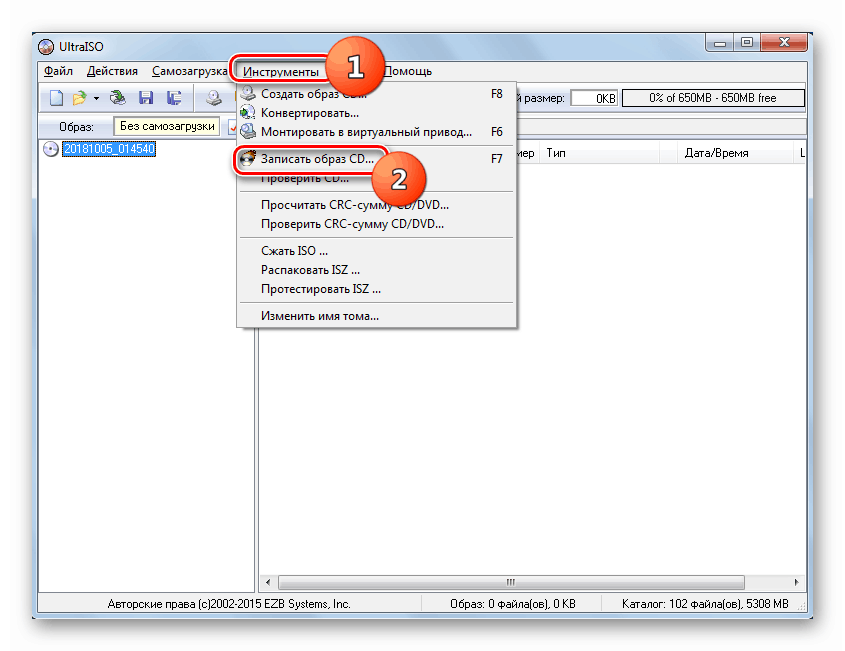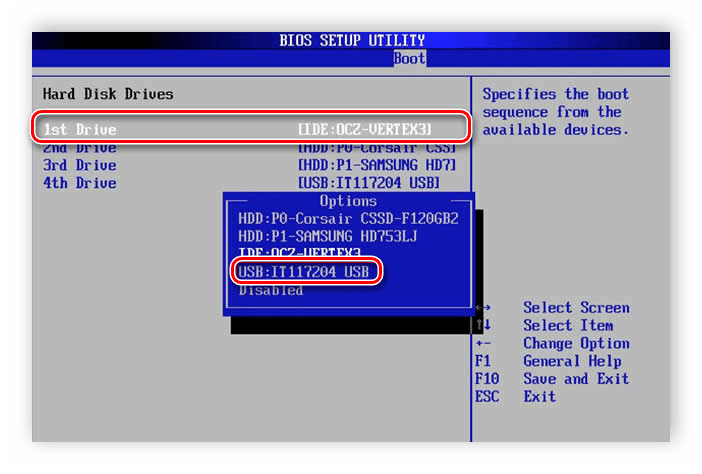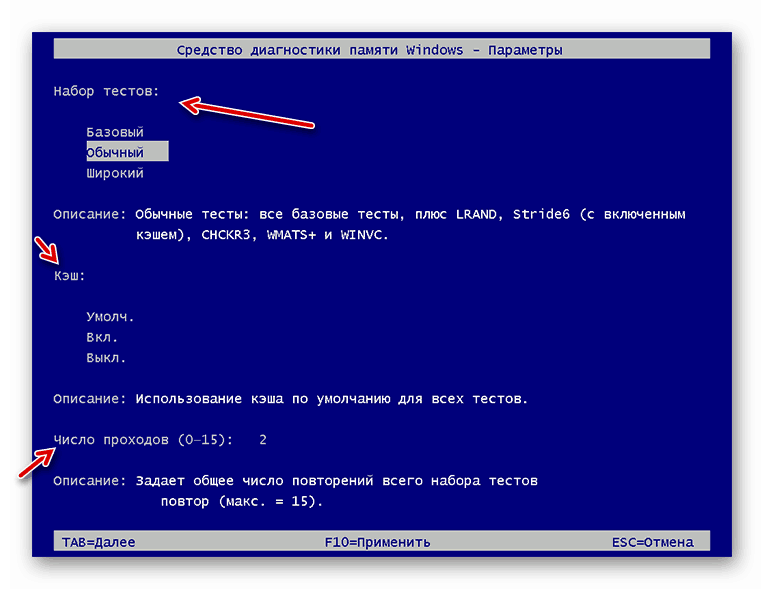Preverjanje pomnilnika RAM v računalniku z operacijskim sistemom Windows 7
Eden najpomembnejših kazalnikov učinkovitosti računalniškega sistema so parametri RAM-a. Torej, če obstajajo napake pri delovanju tega elementa, to zelo negativno vpliva na delovanje OS kot celote. Ugotovimo, kako izvesti preverjanje RAM-a na računalnikih z operacijskim sistemom Windows 7 (32 ali 64-bitno).
Lekcija: Kako preveriti RAM za zmogljivost
Vsebina
Algoritem za preverjanje RAM-a
Najprej si poglejmo simptome, pri katerih naj bi uporabnik razmišljal o testu RAM-a. Te manifestacije vključujejo:
- Redne napake v obliki BSOD;
- Spontani ponovni zagon računalnika;
- Znatno upočasnitev hitrosti sistema;
- Izkrivljanje grafike;
- Pogosto odstopanje od programov, ki intenzivno uporabljajo RAM (na primer igre);
- Sistem se ne zažene.
Vsak od teh simptomov lahko pomeni napako v RAM-u. Seveda, 100% jamstvo, da je razlog ravno v RAM, ti dejavniki niso. Na primer, težave z grafiko se lahko pojavijo zaradi napak v grafični kartici. Kljub temu je vredno izvesti test RAM-a v vsakem primeru.
Ta postopek na računalniku z operacijskim sistemom Windows 7 lahko izvedete s programi drugih proizvajalcev in z uporabo samo vgrajenih orodij. Nato podrobno preučimo te dve preskusni možnosti.
Pozor! Priporočamo, da vsak modul RAM-a preverite ločeno. To pomeni, da ko prvič preverite, morate izključiti vse trakove RAM-a, razen enega. Med drugim preverjanjem ga spremenite v drugo, itd. Tako bo mogoče izračunati, kateri posamezni modul ne uspe.
1. način: Programska oprema tretjih oseb
Takoj razmislijo o izvajanju preučevanega postopka s programi tretjih oseb. Ena od najbolj enostavnih in priročnih aplikacij za takšne naloge je Memtest86 +.
- Najprej morate pred testiranjem ustvariti zagonsko disketo ali pogon USB s programom Memtest86 +. To je posledica dejstva, da se preverjanje izvede brez nalaganja operacijskega sistema.
![Pojdite na zapisovanje slike na CD v programu UltraISO v operacijskem sistemu Windows 7]()
Lekcija:
Programi za pisanje slike na disk
Programi za snemanje slike na pogonu USB
Kako zapisati sliko na pomnilniški ključek USB v programu UltraISO
Kako zapisati sliko na disk preko UltraISO - Po pripravi zagonskega medija v pogon ali priključek USB vstavite disk ali pogon USB, odvisno od vrste naprave, ki jo uporabljate. Znova zaženite računalnik in vnesite BIOS, da registrirate USB ali pogon kot prvo zagonsko napravo, sicer se bo računalnik zagnal kot običajno. Ko opravite potrebne manipulacije, zapustite BIOS.
![Namestitev bliskovnega pogona v BIOS]()
Lekcija:
Kako se prijaviti v BIOS na računalniku
Kako konfigurirati BIOS v računalniku
Kako nastaviti zagon s pogona USB - Ko se računalnik znova zažene in se odpre okno Memtest86 +, pritisnite številko »1« na tipkovnici, da aktivirate preskus, če uporabljate brezplačno različico programa. Za iste uporabnike, ki so kupili polno različico, se bo pregled samodejno začel po deset-sekundnem odštevanju časovnika.
- Potem bo Memtest86 + sprožil algoritme, ki bodo testirali računalnik RAM po več parametrov hkrati. Če pripomoček ne zazna nobenih napak, se bo po zaključku celotnega cikla skeniranje ustavilo in prikazalo se bo ustrezno sporočilo v oknu programa. Ko pa se odkrijejo napake, se preverjanje nadaljuje, dokler ga uporabnik ne ustavi s pritiskom tipke Esc .
- Če program zazna napake, jih je treba zabeležiti, nato pa poiskati informacije o tem, kako kritične so, in se naučiti, kako jih odpraviti. Praviloma se kritične napake odpravijo z zamenjavo ustreznega modula RAM.
Lekcija:
Programi za preverjanje RAM-a
Kako uporabljati MemTest86 +
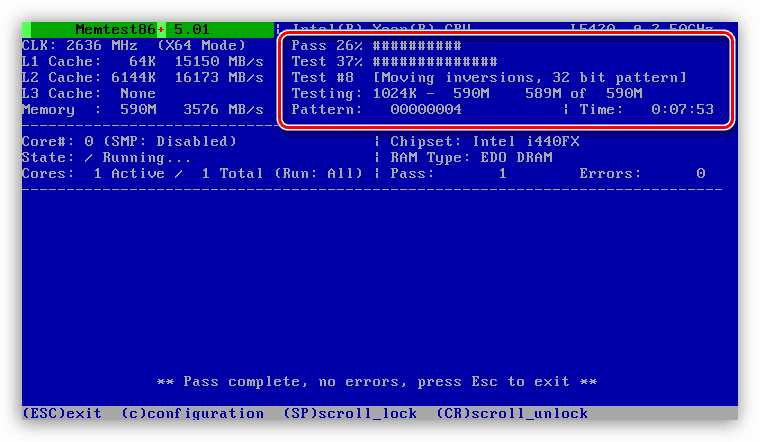
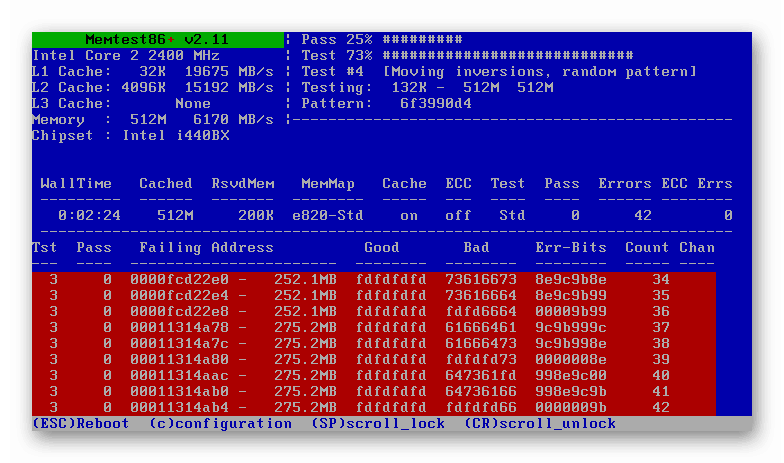
2. način: zbirka orodij operacijskega sistema
Skeniranje RAM-a v operacijskem sistemu Windows 7 lahko organizirate tudi samo z orodji tega operacijskega sistema.
- Kliknite "Start" in pojdite na "Nadzorna plošča" .
- Odprite razdelek Sistem in varnost .
- Izberite element »Uprava« .
- Na odprtem seznamu orodij kliknite na ime »Memory Checker ...« .
- Odpre se okno, kjer bo pripomoček ponudil dve možnosti:
- Znova zaženite računalnik in takoj začnite postopek preverjanja;
- Zaženite pregled na naslednjem zagonu sistema.
Izberite želeno možnost.
- Po ponovnem zagonu računalnika se bo začelo skeniranje RAM-a.
- Med postopkom preverjanja lahko nastavitve nastavite s pritiskom na F1 . Po tem se odpre seznam naslednjih parametrov:
- Predpomnilnik (izklopljeno, vklopljeno, privzeto);
- Preskusni komplet (širok; reden; osnovni);
- Število preskusnih preskusov (od 0 do 15).
![Nastavitve RAM-a preverite v oknu orodja za preverjanje pomnilnika v sistemu Windows 7]()
Najbolj podrobno preverjanje se izvede pri izbiri širokega spektra testov z največjim številom prehodov, vendar bo tako skeniranje trajalo precej dolgo.
- Po končanem preskusu se bo računalnik znova zagnal in ko se bo ponovno zagnal, bodo rezultati testa prikazani na zaslonu. Vendar pa bodo na žalost vidne za kratek čas, v nekaterih primerih pa se sploh ne bodo pojavile. Rezultat si lahko ogledate v “Dnevniku Windows” , za katerega morate iti v oddelek “Administracija” , ki nam je že znan, ki se nahaja v “Nadzorni plošči” , in kliknite na “Pregledovalnik dogodkov” .
- V levem delu okna, ki se odpre, kliknite na naslov razdelka »Dnevniki sistema Windows« .
- Na seznamu, ki se odpre, izberite ime pododdelka "Sistem" .
- Zdaj na seznamu dogodkov poiščite ime "MemoryDiagnostics-Results" . Če obstaja več takih elementov, si oglejte zadnjo. Kliknite nanjo.
- V spodnjem delu okna boste videli informacije o rezultatih skeniranja.
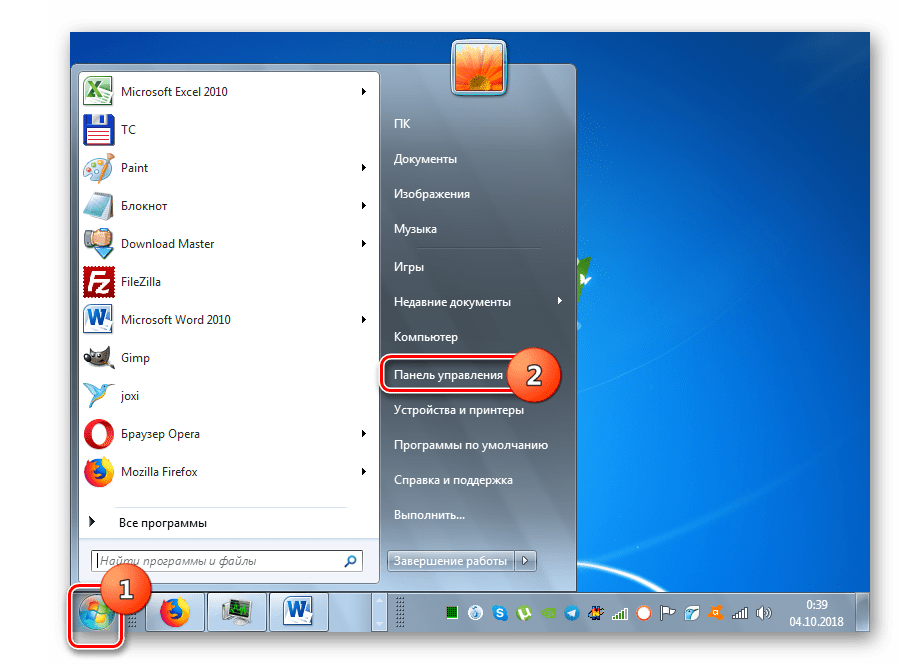
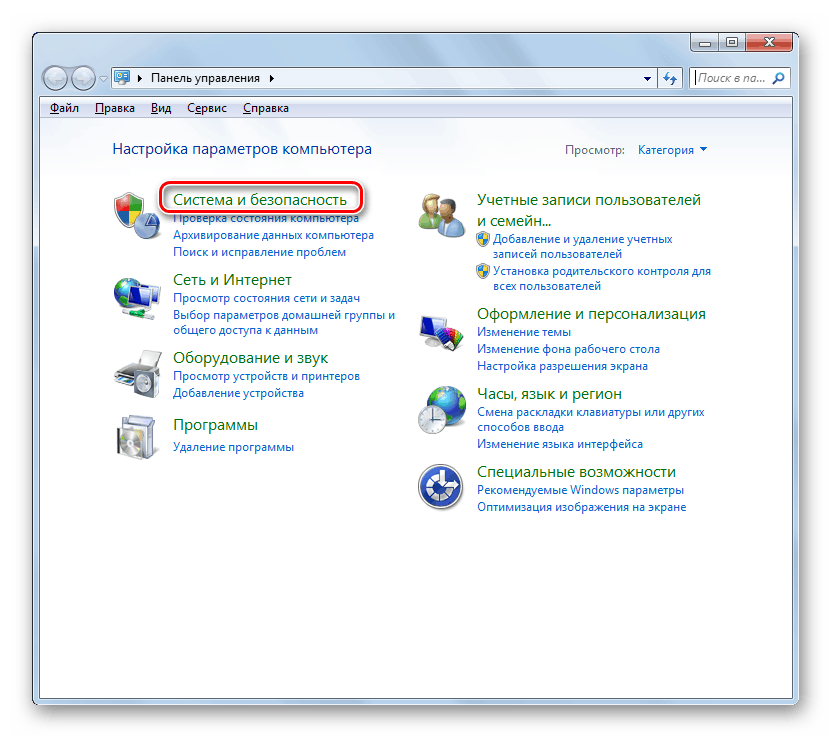

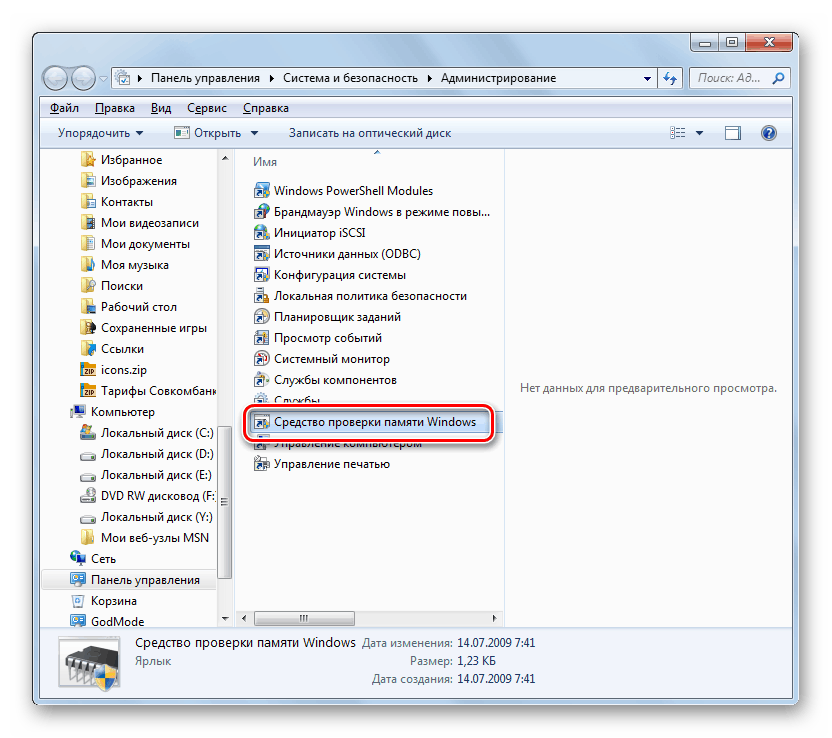
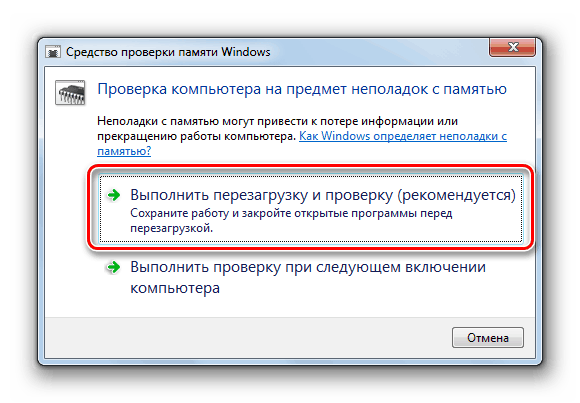
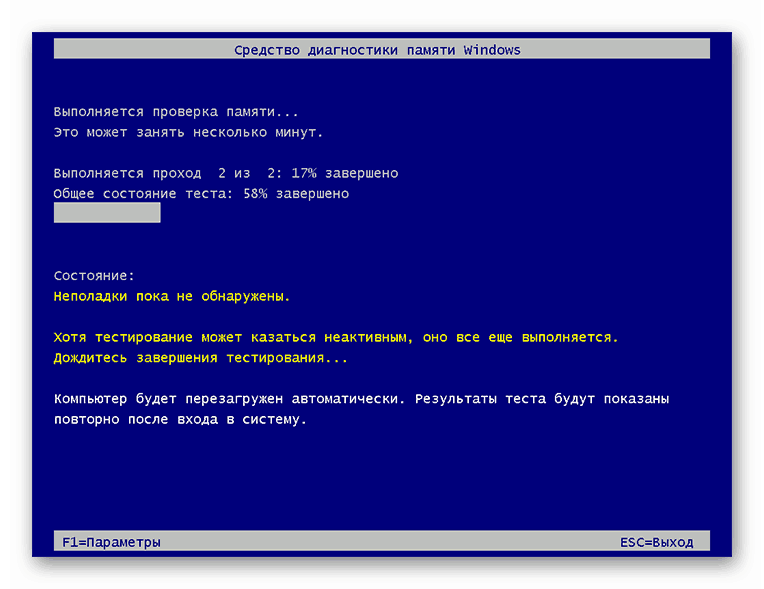
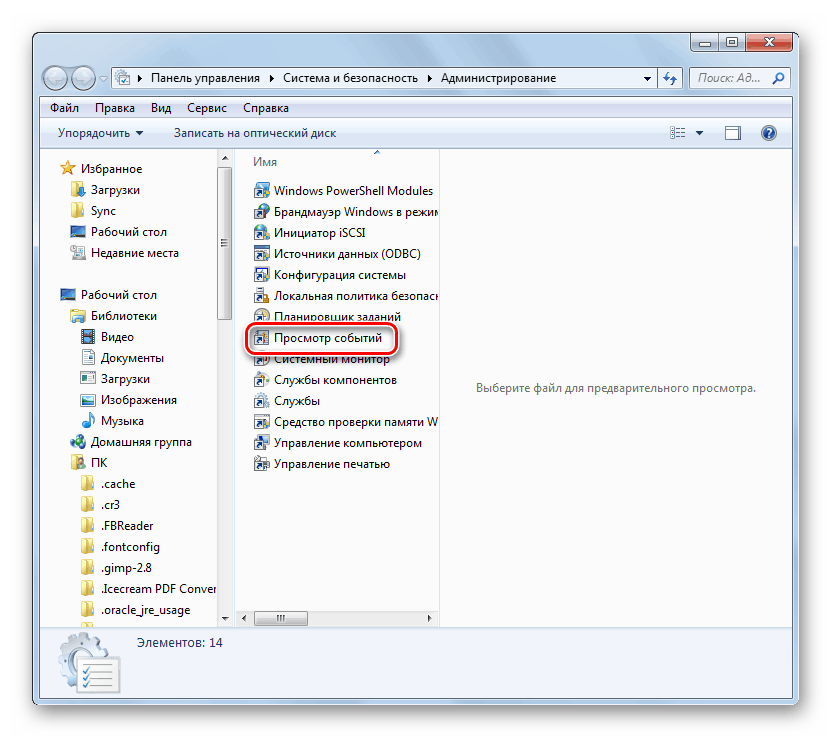
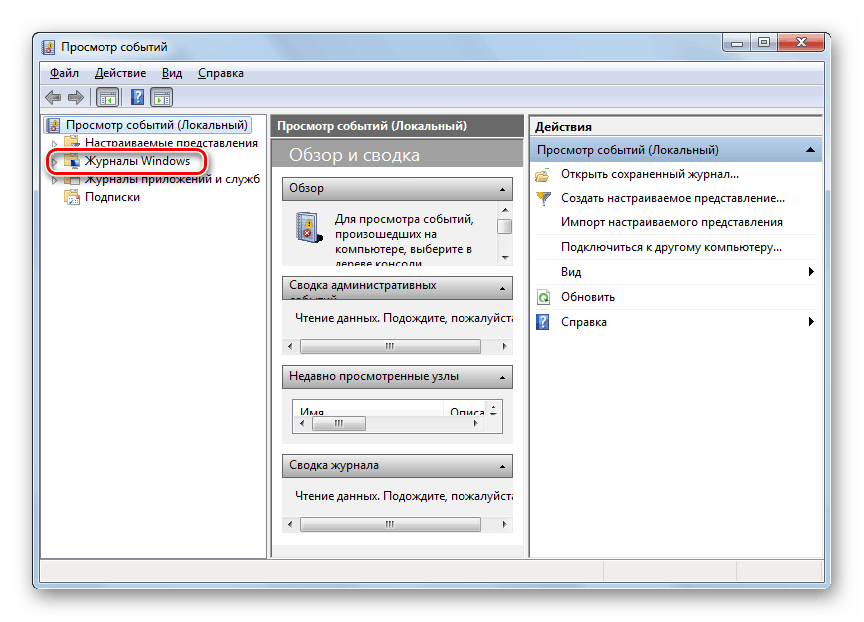
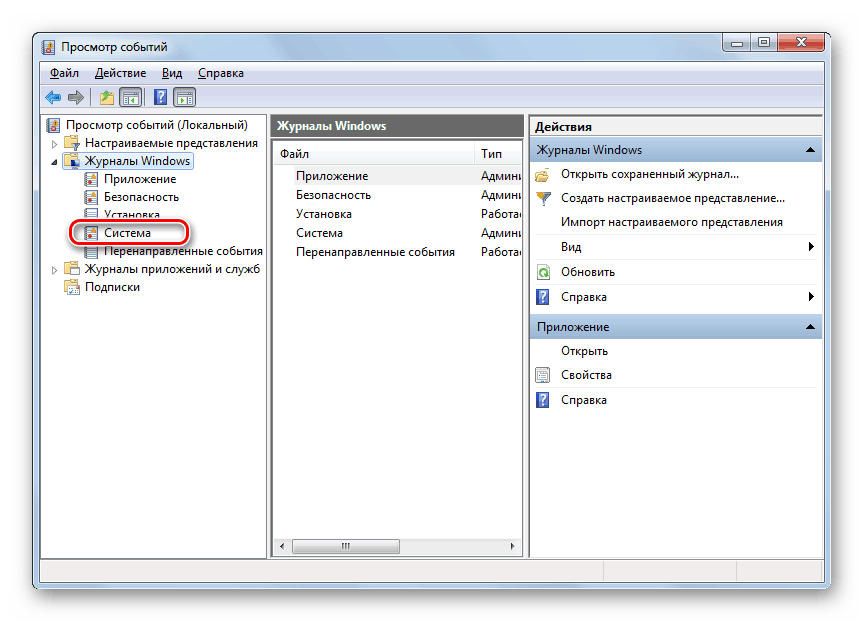
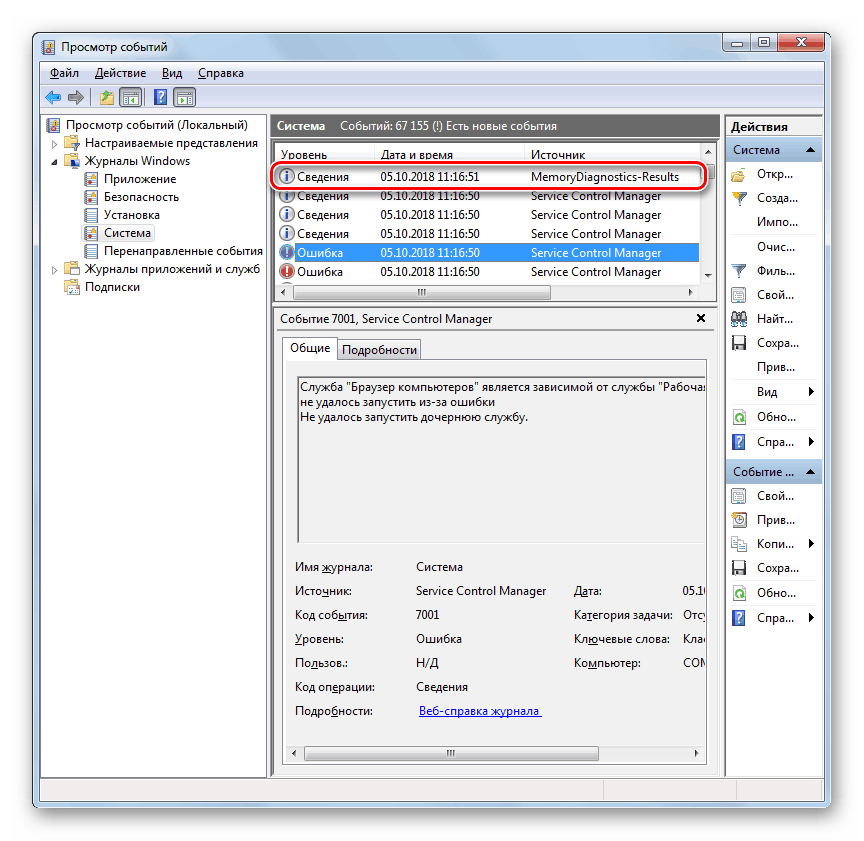
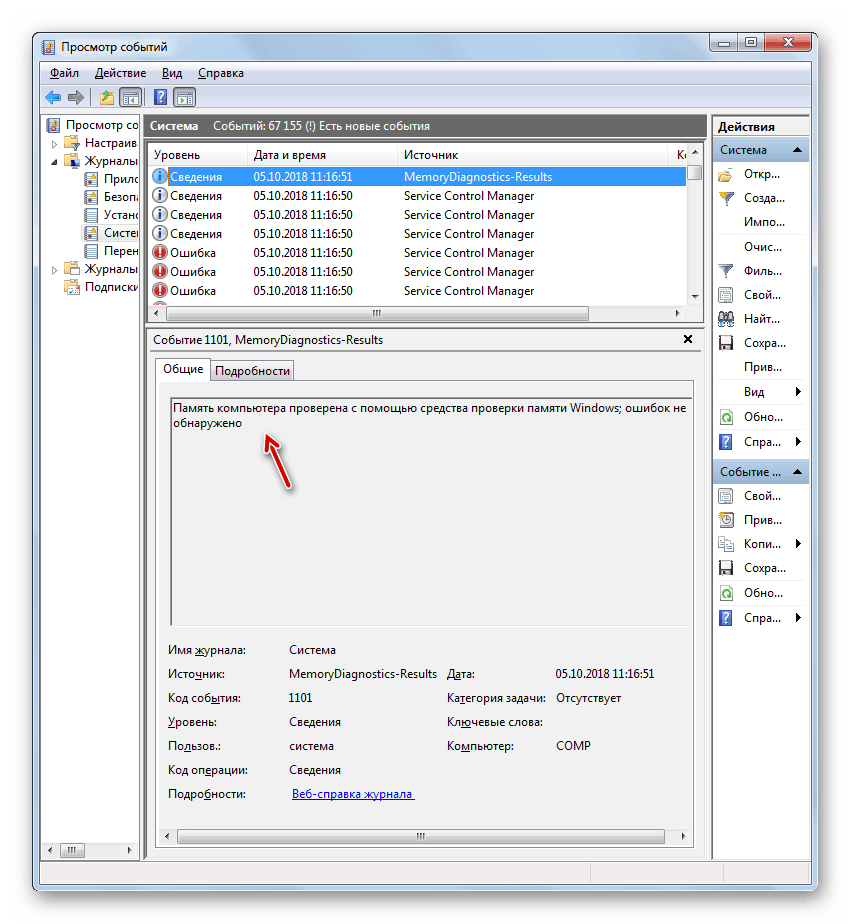
Napake v pomnilniku RAM lahko preverite v operacijskem sistemu Windows 7 s programi drugih proizvajalcev in izključno z orodji, ki jih nudi operacijski sistem. Prva možnost lahko ponudi več možnosti za testiranje in za nekatere kategorije uporabnikov je lažje. Drugi pa ne zahteva namestitve dodatne programske opreme, v veliki večini primerov pa so zmogljivosti, ki jih zagotavlja sistem, dovolj za vse potrebne informacije o napakah RAM. Izjema je situacija, ko OS sploh ni mogoče zagnati. Takrat pride do pomoči tretjih oseb.